软件大小:16.04M
软件语言:简体中文
软件授权:免费软件
软件类别:图像捕捉
软件等级:
更新时间:2023-11-23
官方网站:
应用平台:Win2003,WinXP,Vista,Win7,Win8
- 软件介绍
- 软件截图
- 相关阅读
- 下载地址
游戏录像专家是一款操作简单、功能强大并且完全免费的游戏录制软件。它支持摄像头和游戏的一起录制,同时也支持边玩游戏边直播游戏画面,让您与朋友一同分享乐趣。
小编精选:游戏录制软件

【功能简介】
1、游戏录制:可以将市面上绝大部分游戏录制成FLV或AIV格式视频,支持游戏和摄像头的同时录制。
2、游戏直播:可以将市面上绝大部分游戏录制下来,并实时的直播到网络中。支持游戏和摄像头的同时录制。
3、编辑与转换:支持对视频文件的截取、分割、合并、添加配音和字幕等功能。
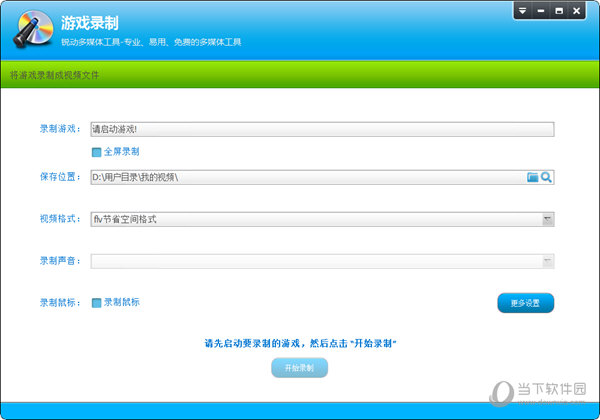
【使用说明】
1、设置向导: 打开屏幕录像专家弹出对话框。
大家看到了吗,软件本身很人性化,都有向导的,其实只要大家细细的查看都会懂的怎么用。
本教程只是把向导内的内容分享给大家,因为有些人可能不会去看(不看的可关闭左边的对话框)
2、编辑设置: 到录制目标页进行设置。
如果要录的游戏不是全屏方式,选中“范围”,直接拖动范围标记选择要录像的范围。如果不会操作请点帮助按钮
如果要录的游戏是全屏的,而且可以在游戏开始后按快捷键开始录像的话,那么可以选“全屏”
如果要录的游戏是全屏的,但是无法在游戏开始后按快捷键开始录像的话,那么可以选“范围”,手工输入录像范围,比如游戏分辨率是800*600的话,输入X1:0 Y1:0 X2:800 Y2:600
3、基本设置: 在基本设置页 进行需要的设置。
4、设置录制声音: 点击设置录制声音界面。
声音设置一般选16位和11025如果觉得录出的声音音质不够好,可以选22050
注意:按录电脑中播放的声音按钮
如果是想要把话筒的声音也录入,那么可以按试录按钮,看能否录到话筒里的声音,如果录不到话筒里的声音,那就要选上把话筒声音播放出来选项。
【更新内容】
1.全面升级界面,更加易于使用。
2.更新录制内核,录制更加稳定。
3.支持更多游戏。
【猜你喜欢】
录制游戏视频工具:优录是一款实时的视频、音频录制工具软件。无论是3D还是2D游戏,无论是全屏还是窗口,该录制游戏视频工具都能轻松帮您完成视频录制,记录下精彩的游戏过程。 Gecata by Movavi(游戏录制工具) V5.3 官方版:Gecata by Movavi 是一款轻量级的游戏录音器,用PC从任何主要标题中获取游戏内视频。创造一个游戏生活中最难忘的时刻的集合。你甚至可以建立一个YouTube频道,用你的游戏评论,让我们玩,幽默的草图和演练来娱乐他人。 PlayClaw(游戏视频录制软件) V5.0.0 Build 3107 绿色版:PlayClaw是一款游戏视频录制软件。使用PlayClaw,可以帮助你录制你要的动作游戏视频,也可以拍摄静态和3D游戏的视频快照。在不占用计算机效能的情况下,PlayClaw使你的CPU得到充分利用,完成多核心能力的记录,而不会影响游戏或减少帧速率高品质的3D游戏动作影片。 Dxtory下载:Dxtory是款功能强大的视频录制工具。他可以帮助用户选择任意区域进行录制,帮助用户记录下游戏中的精彩操作,画质高清,非常不错,有喜欢的用户不要错过了。 ZD Soft Screen Recorder(游戏视频录制软件) V11.1.11 汉化免费版:ZD Soft Screen Recorder支持几乎所有的 PC 游戏,该游戏视频录制软件录制速度非常快、占用资源小,对游戏本身无甚速度影响,支持压缩为多种主流的视频格式以便于传输。








 萌侠挂机(无限盲盒)巴兔iPhone/iPad版
萌侠挂机(无限盲盒)巴兔iPhone/iPad版 新塔防三国-全民塔防(福利版)巴兔安卓折扣版
新塔防三国-全民塔防(福利版)巴兔安卓折扣版 皓月屠龙(超速切割无限刀)巴兔iPhone/iPad版
皓月屠龙(超速切割无限刀)巴兔iPhone/iPad版 异次元主公(SR战姬全免)巴兔iPhone/iPad版
异次元主公(SR战姬全免)巴兔iPhone/iPad版 火柴人归来(送兔年天空套)巴兔安卓版
火柴人归来(送兔年天空套)巴兔安卓版 大战国(魂环打金大乱斗)巴兔安卓版
大战国(魂环打金大乱斗)巴兔安卓版 世界异化之后(感性大嫂在线刷充)巴兔安卓版
世界异化之后(感性大嫂在线刷充)巴兔安卓版 云上城之歌(勇者之城)巴兔安卓折扣版
云上城之歌(勇者之城)巴兔安卓折扣版 武动六界(专属定制高返版)巴兔安卓折扣版
武动六界(专属定制高返版)巴兔安卓折扣版 主公带我飞(打金送10万真充)巴兔安卓版
主公带我飞(打金送10万真充)巴兔安卓版 龙神之光(UR全免刷充)巴兔安卓版
龙神之光(UR全免刷充)巴兔安卓版 风起苍岚(GM狂飙星环赞助)巴兔安卓版
风起苍岚(GM狂飙星环赞助)巴兔安卓版 仙灵修真(GM刷充1元神装)巴兔安卓版
仙灵修真(GM刷充1元神装)巴兔安卓版 绝地枪王(内玩8888高返版)巴兔iPhone/iPad版
绝地枪王(内玩8888高返版)巴兔iPhone/iPad版 火柴人归来(送兔年天空套)巴兔iPhone/iPad版
火柴人归来(送兔年天空套)巴兔iPhone/iPad版 世界异化之后(感性大嫂在线刷充)巴兔iPhone/iPad版
世界异化之后(感性大嫂在线刷充)巴兔iPhone/iPad版 大战国(魂环打金大乱斗)巴兔iPhone/iPad版
大战国(魂环打金大乱斗)巴兔iPhone/iPad版 主公带我飞(打金送10万真充)巴兔iPhone/iPad版
主公带我飞(打金送10万真充)巴兔iPhone/iPad版
























